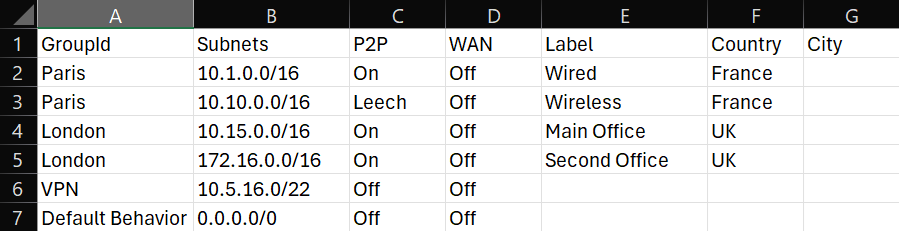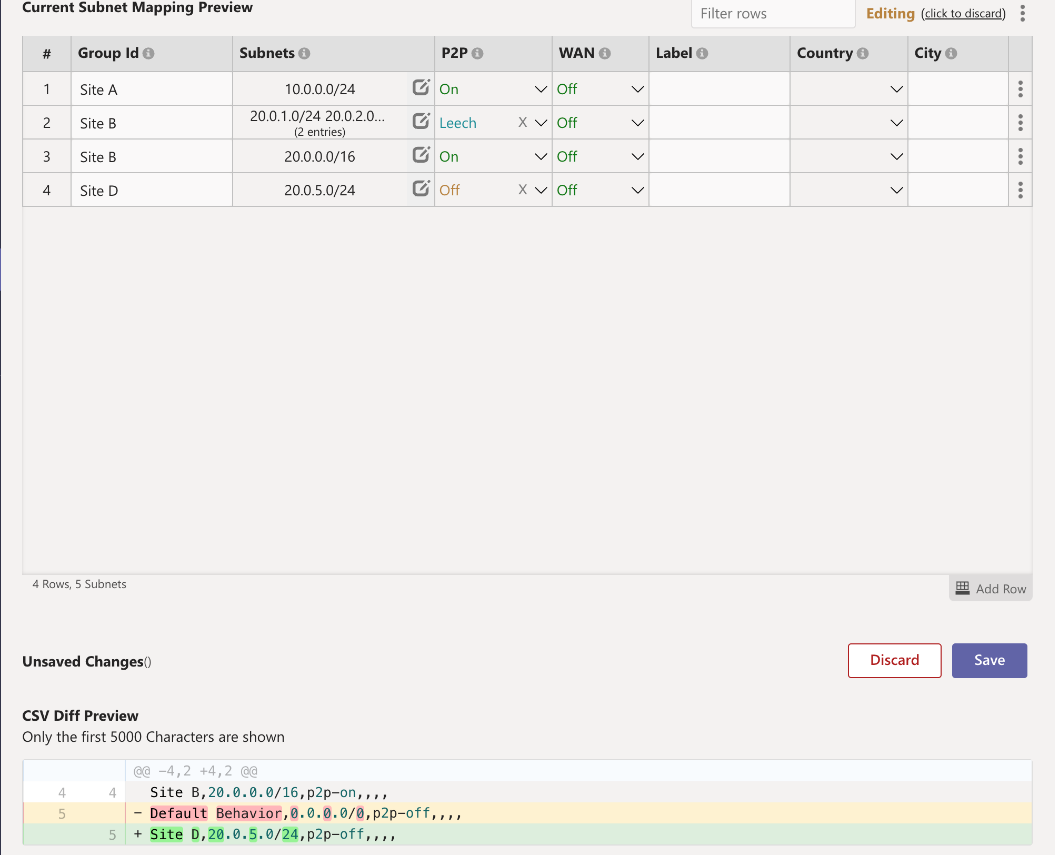子網對應UI概觀
您可以納入自己的子網對應,以根據本機IP建置對等互連群組和對等互連限制。 包含的優點:
- 只有位於相同群組對等互連的使用者。
- 禁止跨網站對等互連。 也就是說,具有不同群組標識符的對等不會對等互連。
- 擴充的分析會顯示以網站為基礎的對等互連和效能。
- 可以明確排除 VPN 子網。 如果您已設定完整通道設定,您可以停用辦公室內使用者與透過 VPN 連線的遠端使用者之間的對等互連,這會很有用。
- 啟用因特網用戶之間的對等互連連線。
必要條件:公開檢視者的IP位址
Microsoft eCDN 服務需要檢視者的 IP 位址向服務公開,以啟動對等互連程式,並協助您的子網對應設定。
重要事項
新式瀏覽器會從 SDK 隱藏其使用者的 IP 位址。 請務必公開Microsoft eCDN 服務的 SDK 給其受益人的IP位址。
如需詳細資訊,請 參閱如何針對 Microsoft eCDN 服務以獨佔方式停用 IP 模糊化。
準備子網
預期的子網對應格式是具有特定結構的 CSV 檔案。 請遵循提供的格式化指引。 只有前三個字段是必要的。
| 資料行名稱 | 資料類型 | 描述 | 指導方針 |
|---|---|---|---|
| 群組標識碼 | 字串 | 您的網站名稱會顯示在分析中。 只有具有相同群組標識碼的對等才能彼此對等互連。 | 必要 |
| 子網 | CIDR | 空格或逗號 (,) CIDR 格式的分隔網路規範。 | 必要 |
| P2P | Enum | 設定屬於此群組的用戶行為方式。 可能的值:
|
必要 |
| 廣域網 | Enum | 在 STUN 通訊協定上啟用 WAN 切換,讓我們能夠在因特網用戶之間建立對等互連連線。 例如,在因特網連線能力不佳的區域中,例如地道和地形區域,對於查看器來說,從鄰近的同儕尋找內容,而不是到達更遠的來源,可能更有説明。 可能的值:
|
選用 |
| Label | 字串 | 標籤可協助您更精確地識別網站。 例如,您的群組標識碼稱為 「德國」,而該群組內有一個僅限WiFi的子網,因此您會將其標示為「僅限WiFi」。我們鼓勵使用標籤。 |
建議 |
| 國家/地區 | 字串 | 根據查看器的公用IP位址,手動覆寫國家/地區。 此選項適用於因特網分隔點不代表其真實位置的檢視者。 | 選用 |
| City | 字串 | 與 Country 數據行相同的行為和指引。 | 選用 |
重要事項
*若要讓大括弧模式正常運作,p2p-leech 子網 (的) 必須與設定為 p2p-on 的一或多個可聯機子網共用群組標識符。 如需參考,請參閱下列螢幕快照範例中的 Leech 數據列。
提示
CQD 建置對應有嗎? 請與我們連絡 ,以取得實驗性腳本,其設計目的是要將建築物對應 CSV 轉換成Microsoft eCDN 的子網對應格式。
范例子網對應 CSV
注意事項
此範例中的最後一個數據列 p2p-off “catch-all” 群組是備援的,並明確地包含於此處以供說明之用。 當子網對應 **存在時,未指派給群組的檢視者將會設定為 p2p-off。 如需詳細資訊,請參閱 預設群組 一節。
限制
- 最多5萬個子網總計 (最多5萬個數據列)
默認群組
在某些情況下,不論子網對應為何,檢視者都會放在預先定義的群組中,視此矩陣中所述的準則而定。
| 準則矩陣 | 子網對應存在 | 沒有子網對應 | ||
|---|---|---|---|---|
| 群組名稱 | p2p 組態 | 群組名稱 | p2p 組態 | |
| 沒有IP/ 失敗的IP | 未分組 | off | 未分組 | off |
| 提供的IP (不相符) | 預設群組 | off | 都 | 上 |
| 提供的IP (符合定義的群組) | 請參閱設定 | 請參閱設定 | --- | --- |
即使有子網對應存在,兩個重要群組的其中一個仍可套用至您的檢視者。
未群組 - 當檢視者 eCDN 用戶端未從作系統接收到有效的 IP 位址時,會將檢視者指派給這個 p2p-off 群組。 不論子網對應是否已上傳至 eCDN 管理控制台,都可以套用此群組。 最常見的情況是瀏覽器檢視者沒有停用IP遮罩的必要條件 mDNS 設定。 如需詳細資訊,請參閱 如何停用 mDNS 指引。
默認群組 - 此 p2p-off 群組會套用至事件發生時未在子網對應中列入考慮的檢視者。 您可以在 [向下鑽研] 儀錶板中 [使用者明細] 數據表的 [私人IP] 資料行底下,找到檢視者所擷取本機 IP 的前3個八位,以調查並嘗試隔離未帳戶的使用者。 根據Microsoft隱私策略,我們無法公開個別檢視者的完整IP位址。
all - 此群組會在子網對應不存在時套用至所有檢視者,其 eCDN 用戶端已由作系統提供有效的 IP 位址。 這些檢視者設定為 p2p-on。
範圍重疊
注意
如果範圍重疊,用戶端會指派給其IP位址所屬的最小範圍子網。
如果您在想要不同 p2p 組態的較大超級網內有子網,則可以有創意地利用此行為來保留較簡單的子網對應,例如高安全性特性特性。
範例
採用IP位址為的 10.0.10.5 假設查看器,以及下列子網對應範例。
| 群組名稱 | 網路/CIDR | Config |
|---|---|---|
| 站台 A | 10.0.0.0/16 | p2p-on |
| 會議室 1 | 10.0.10.0/24 | p2p-off |
網站 A 具有 65,534 個可用 IP,範圍從 10.0.0.1 到 10.0.255.254 重疊 會議室 1 的範圍,範圍從 10.0.10.1 到 10.0.10.254 具有 254 個可用 IP。 因此,查看器符合這兩個範圍,但會指派給具有 p2p-off 的 會議室 1 ,因為 /24 是最小的適用範圍。
多重 NIC 案例
在端點具有多個網路介面卡 (NIC) 具有有效本機 IP 位址的案例中,例如具有作用中 VPN 連線的端點,則會套用下列邏輯來判斷端點的群組指派。
- 首先,根據其本機 IP 位址,所有 NIC 都會根據子網對應與子網群組和對應的 p2p 組態相關聯。
- 接下來,NIC 會根據其 p2p 組態來設定優先順序。 指派給 p2p on 群組的 NIC 優先順序較高。
- 最後,在端點有多個 p2p on 指派 NIC 的不常見案例中,我們會根據 WebRTC 優先順序架構所決定的優先順序選擇第一個 NIC。
注意事項
存取子網對應UI
存取 Microsoft eCDN 管理控制台,展開瀏覽面板中的 [組態] 索引 卷標, 然後選取 [ 子網對應]。
上傳子網
存取 子網對應UI。
選 取 [上傳 CSV] ,然後選取您的子網對應檔案。

在預覽模式中,如果您的數據行未正確自動偵測,您可以視需要使用標頭數據列重新指派數據行。 必須指派必要的數據行才能繼續。 單元格值將在下一個步驟中評估。
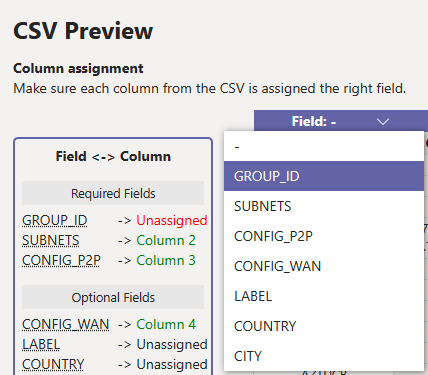
繼續之前,您也可以編輯 CSV 的原始內容。

選取 [繼續 ] 以繼續進行編輯模式。
在 [編輯] 模式中,進行任何必要的更正。
Microsoft eCDN 可以偵測許多類型的錯誤,例如遺漏強制值、子網重複、無效字元或 CIDR、遺漏數據行等等。 問題儲存格會在儲存格右上角以彩色提示標示,藍色表示警告,紅色表示錯誤。
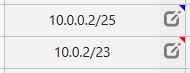
UI 也會為每個違規值產生卡片,並提供問題的簡短描述和位置。 選取 [修正] 按鈕即可自動更正某些問題。 按兩下儲存格,即可手動更正無法自動修正的違規值。
![[修正] 按鈕的螢幕快照。](../media/set-up-peering-groups/fix-button.png)
解決所有錯誤之後,選取 [儲存]。
注意事項
新的子網對應卷標無法回溯套用至先前的事件數據。
編輯子網
按兩下 [ 編輯] 按鈕,或按下資料列功能表中的其中一個動作, (例如 [刪除] 或 [重複) 啟用編輯模式。 數據表上方的「編輯」概念和各種互動式內容控件的存在表示您處於編輯模式,如下列螢幕快照所示。 若要捨棄您的編輯,請選取 [捨棄] 按鈕。 值無效的儲存格在儲存格右上角有彩色標記,並在 [未儲存的變更] 區段的 [子網對應預覽] 資料表下方產生卡片。
支援的編輯動作包括:
更新群組標識碼、CIDR、P2P 設定、WAN 設定、標籤、國家/地區和城市
新增、複製和刪除資料列
儲存和捨棄編輯
每個編輯都會顯示在 [子網對應預覽] 資料表下方的 [差異預覽] 方塊中。 完成編輯之後,選取 [儲存] 按鈕以認可變更。
Revisions
每次儲存子網對應時,都會建立修訂。 我們的後端會儲存最後 20 個修訂。 您可以按下 [子網對應] 資料表下方 [ 目前修訂] 旁的向下箭號,檢視所有修訂及其編輯器。
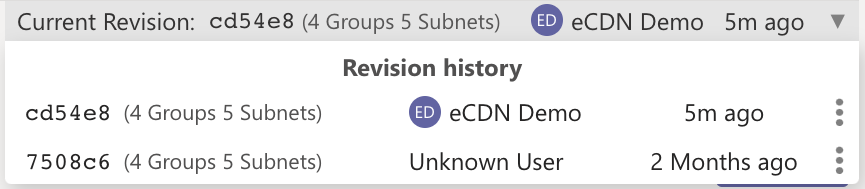
從右側的三點功能表中,您可以選擇還原或下載先前的修訂。